컴퓨터의 스피커가 전화를 거는 이유는 무엇이며 어떻게 해야 합니까?

코미디언의 노래와 공연을 듣고, 영화와 비디오를 보고, 라디오와 TV 프로그램을 재생하는 등 이러한 업무가 점점 더 컴퓨터에 할당됩니다. 그러나 화자가 전화를 건다면 즐거운 감정 대신 짜증과 시간 낭비만 있을 것입니다. 모든 사람은 이러한 소음이 나타나는 이유와 필요한 소리만 스피커에서 나오도록 해야 할 일을 파악할 수 있어야 합니다.

문제 특징
컴퓨터의 스피커가 매우 큰 상황을 경험 한 사람을 찾기가 어렵습니다. 이 소리는 다른 것과 혼동하는 것이 거의 불가능합니다. 노래와 동영상 재생을 방해할 뿐만 아니라 집중을 방해합니다., 예를 들어 중요한 프로젝트나 컴퓨터 게임에서. 스피커가 컴퓨터와 네트워크에 연결되자마자 배경 소음이 발생합니다. 장치가 꺼지고 소리가 꺼질 때까지 배경은 끝없이 계속되며 이번에는 소유자의 신경이 위험합니다.


원인과 대책
컴퓨터 설정
경우에 따라 장비 설정을 이해하면 유해한 소음을 제거할 수 있습니다. 그리고 이 위반의 원인은 언뜻 보기에 보이는 것보다 더 일반적입니다.따라서 우선 "제어판"에 들어가 적절한 섹션을 선택해야 합니다. 이름은 다음과 같습니다.
- "소리";
- "장비 및 소리";
- 사운드 및 오디오 장치.
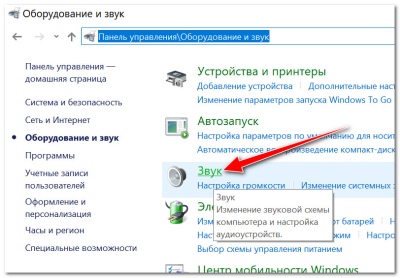
기본적으로 사운드 전송이 제공되는 장치는 녹색 체크 표시로 표시됩니다. 스피커 속성을 연 후 "레벨" 탭으로 이동합니다. 전화 스피커 문제를 해결하려면 모든 외부 소스를 최소한으로 줄이는 것이 좋습니다. 이것은 마이크, 라인 입력 등입니다. 이러한 신호 소스의 수와 구성은 컴퓨터의 특성에 따라 다릅니다.
다음 단계는 "향상" 탭을 여는 것입니다.. "라우드니스"섹션에 가장 관심이 있습니다. 이 옵션을 고급 기능/라우드니스 이퀄라이제이션이라고도 합니다. 필요한 설정을 선택하면 즉시 저장해야 합니다.
다음 단계는 음질을 확인하여 간섭이 제거되었는지 확인하는 것입니다.
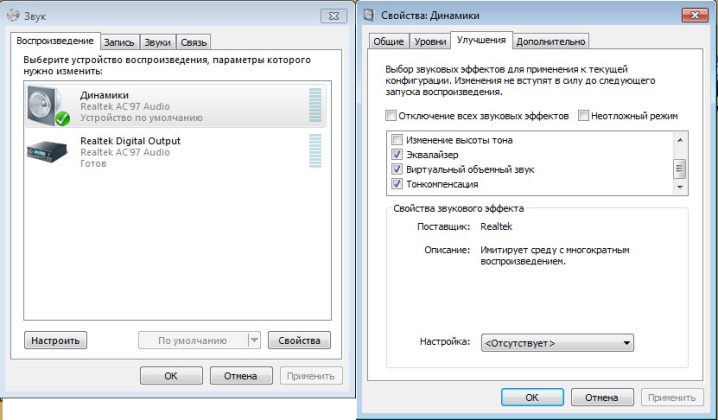
사운드 카드의 커넥터 결함
외부 사운드 문제는 오류가 있는 사운드 카드가 연결된 경우에도 나타날 수 있습니다. 아마도 접점이 단순히 산화되었거나 손상되었을 수 있습니다. 비디오 카드에서 가끔 픽업이 생성됩니다. 그런 다음 사운드 카드를 더 먼 슬롯으로 이동해야 합니다. 그러나 그러한 조치는 다른 것이 도움이 되지 않을 때 최후의 수단으로 취해야 합니다.

케이블 손상
연결된 스피커에서 즉시 소음이 발생하기 시작하면 데이터 배선이 변형될 가능성이 큽니다. 외부 검사는 결함을 식별하는 데 도움이 됩니다. 그러나 문제는 내부 정맥의 골절과 다른 숨겨진 기능 장애에도 숨겨져 있을 수 있습니다. 확인은 매우 간단합니다. 정상 작동이 확인된 스피커를 동일한 케이블에 연결하기만 하면 됩니다.

음향 장애
간단한 문제 해결 방법이 도움이 되지 않거나 스위치가 꺼져 있어도 스피커가 시끄럽다면 스피커 자체의 상태를 확인해야 합니다. 테스트는 다른 음원에 연결하여 수행됩니다. 동시에 외부 소음이 사라지지 않았다면 그 이유가 스피커 자체에 뿌리를두고 있다는 것은 의심의 여지가 없습니다. 그렇지 않으면 시스템 장치를 비난해야 합니다.


전문가의 조언
모든 커넥터는 필연적으로 시간이 지남에 따라 느슨해지기 시작합니다. 이것은 매우 적극적으로 악용되는 사람들에게 특히 해당됩니다. 이것은 매우 간단하게 찾을 수 있습니다. 플러그를 삽입하고 돌리려고 할 때 눈에 띄는 유격이 있습니다. 긴급 조치로 플러그를 접착 테이프로 "좋은" 위치에 고정하는 것이 적합합니다. 그러나 서비스에 문의하거나 문제 소켓을 직접 교체하는 것이 좋습니다.
전문가들은 매우 긴 케이블을 사용하지 않을 것을 강력히 권장합니다. 3m 케이블을 2m 케이블로 교체할 때 배경음이 흔적도 없이 사라지는 여러 예가 알려져 있습니다. 간섭이 없는 경우에도 5m 길이의 케이블을 거부하는 것이 좋습니다. 케이블이 잘 고정되어 있는지 확인하는 것도 유용합니다. 때로는 초안의 영향, 사람, 애완 동물 및 기타 여러 가지 이유로 흔들립니다. 특수 클램프가 도움이 될 수 있습니다.
또한 볼 가치가 있습니다 스피커는 어디에 연결되어 있습니까?. 물론 많은 사람들은 시스템 장치의 전면 패널에 포함하는 것이 더 편리하다고 생각합니다. 그러나 이렇게 하면 고품질 사운드를 얻을 수 있는 경우가 거의 없습니다. 케이블이 얽히지 않도록 해야 합니다.
전선이 얽혀 있으면 특수 차폐도 항상 도움이 되는 것은 아닙니다. 아마도 보호막에 대한 평범한 손상일 것입니다.



많은 경우에 유용한 절차는 드라이버를 교체하거나 업데이트하는 것입니다. 기본적으로 운영 체제에 의해 설치된 드라이버에는 여러 가지 중요한 설정이 없을 수 있습니다. 그들은 단순히 이러한 동일한 설정을 변경할 수 있는 패널이 없습니다. 필요한 프로그램을 수동으로 설치한 후 가장 간단한 설정을 지정하여 다양한 옵션과 필터를 비활성화하는 것이 좋습니다. 시스템 업데이트 후 갑자기 노이즈가 발생하면 롤백하는 것이 좋습니다.
어떤 경우에는 접지 부족으로 인해 외부 소리가 유발됩니다. 컴퓨터와 스피커가 다른 콘센트에 연결된 경우 이러한 문제가 발생할 가능성이 높습니다. 저항의 차이는 기생 전류를 생성합니다. 휘파람, 딸깍 소리, 천명음, 윙윙 거리는 소리를 내도록 스피커 막을 자극하는 것은 바로 그들입니다.
콘센트를 접지한 후에는 일반 서지 보호기를 통해 장치를 콘센트에 연결하는 것이 좋습니다.
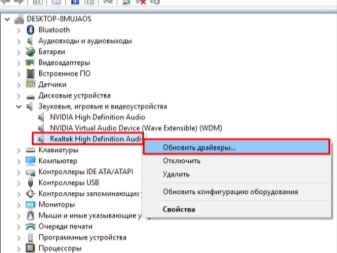
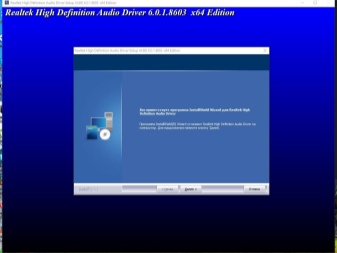
중요: 숙련된 전기 기술자의 조언에 따라 접지를 형성하는 것이 좋습니다. 그것의 독립적 인 창조는 심각한 문제와 심지어 감전으로 위협합니다. 또한 경우에 따라 마우스 휠이 열에서 "클릭"한다는 점을 고려해 볼 가치가 있습니다. PS / 2 커넥터를 사용하여 USB로 또는 그 반대로 전환하는 것이 이상적입니다. 그리고 간섭, 픽업이 갑자기 발생하면 확인해야합니다. 아마도 전화 나 태블릿이 스피커 옆에 놓였을 것입니다.
또한 다음 요소를 확인하는 것이 좋습니다.
- 저품질 스피커로 높은 볼륨 설정;
- 경제적인 전원 모드(노트북에서);
- 마이크의 비자발적 움직임;
- 역학의 막 파열 (삐걱 거리는 소리로 나타남);
- 콘센트, 케이블, 안테나에 대한 스피커의 과도한 근접.

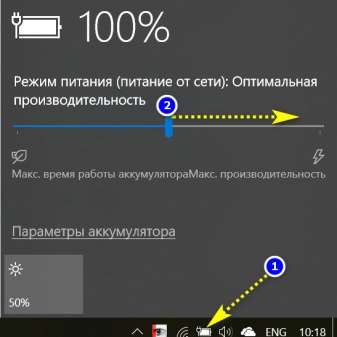
컴퓨터의 스피커가 전화를 거는 이유와 수행할 작업에 대한 정보는 다음 비디오를 참조하십시오.













정말 감사합니다! 나는 헤드폰을 가지고 있었지만 첫 번째 방법이 나에게 잘 맞았습니다.
댓글이 성공적으로 전송되었습니다.